すべてのデバイスで Facebook から安全にログアウトする方法
公開: 2024-05-27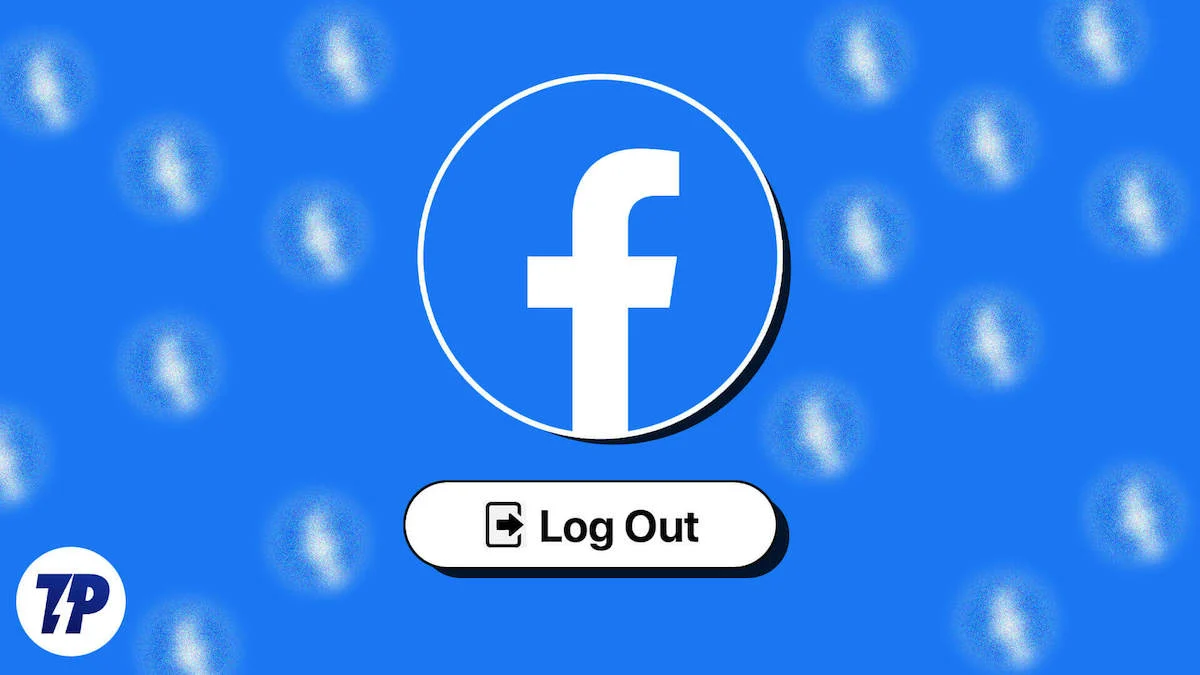
目次
すべてのデバイスで Facebook からログアウトする方法
Sl いいえ | 方法 | ステップ |
|---|---|---|
1 | モバイルでのログアウト | 1. Facebook > プロフィールを開きます。 2. [設定とプライバシー] > [設定]。 3. [アカウント センター] > [パスワードとセキュリティ] > [ログインしている場所]。 4. アカウントを選択し、デバイスを選択し、ログアウトします。 |
2 | デスクトップでのログアウト | 1. Facebook.com > プロフィール写真 (右上) にアクセスします。 2. [設定とプライバシー] > [設定]。 3. アカウント センター (左側のサイドバー) で詳細を確認します。 4. パスワードとセキュリティ > ログインしている場所。 5. アカウントを選択し、デバイスを選択し、ログアウトします。 |
3 | モバイルでのパスワードの変更 | 1. Facebook > プロフィールを開きます。 2. [設定とプライバシー] > [設定]。 3. アカウント センターで詳細を確認します。 4. パスワードとセキュリティ > パスワードを変更します。 5. アカウントを選択 > 現在のパスワードと新しいパスワードを入力 > [すべてのデバイスからログアウト] を選択 > パスワードを変更します。 |
4 | デスクトップでのパスワードの変更 | 1. Facebook.com > プロフィール写真 (右上) にアクセスします。 2. [設定とプライバシー] > [設定]。 3. パスワードとセキュリティ > パスワードを変更します。 4. アカウントを選択 > 現在のパスワードと新しいパスワードを入力 > [すべてのデバイスからログアウト] を選択 > パスワードを変更します。 |
アカウント センターから Facebook からログアウトします (モバイル)
メタ アカウント センターを使用すると、すべてのデバイスから Facebook からログアウトできます。 アカウントがログインしているデバイスを確認し、ワンクリックでサインアウトできます。
- Facebook アプリを開き、右下隅にあるプロフィールをクリックします。
- 「設定とプライバシー」をクリックし、 「設定」をクリックします

- 設定で、アカウント センターの [もっと見る] をクリックします。
- 「アカウント設定」で、 「パスワードとセキュリティ」をクリックします。
- 次に、 「ログインしている場所」をクリックします
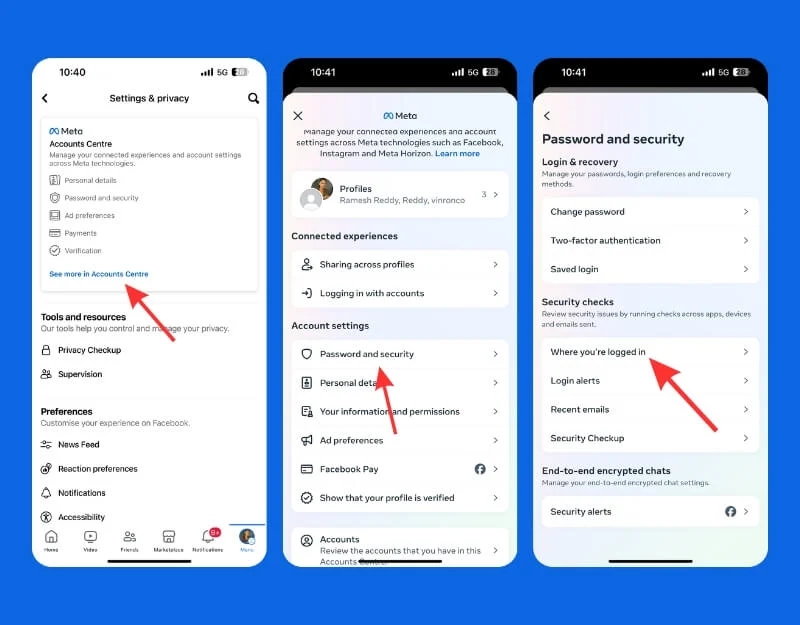
- ログアウトしたいアカウントを選択してください
- 次に、ログアウトするデバイスを選択します。 すべてのデバイスからログアウトするには、 「ログアウトするデバイスを選択」をクリックし、 「すべてを選択してログアウト」をクリックします。
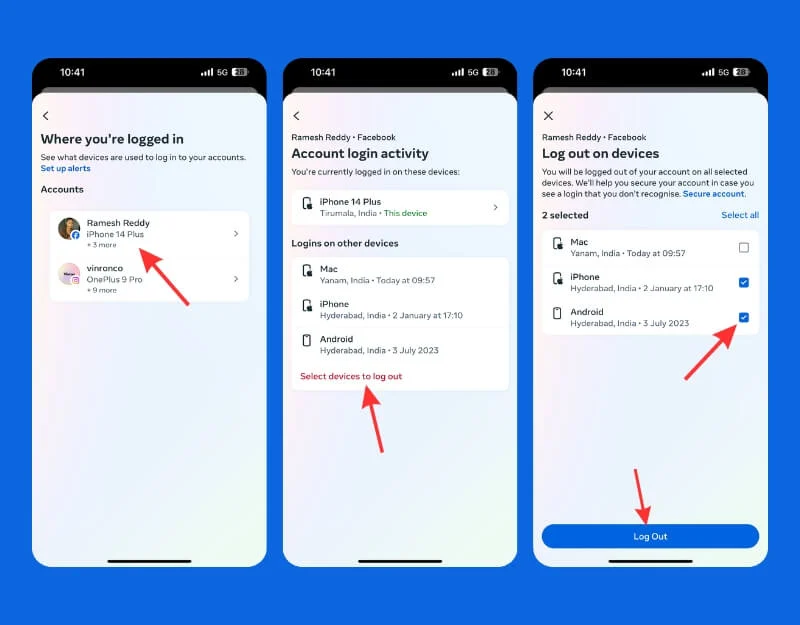
アカウント センター (デスクトップ) から Facebook からログアウトする
デスクトップのメタ アカウント センターを使用して、他のデバイスから Facebook からログアウトできます。 その方法は次のとおりです。
- Facebook.com にアクセスし、画面の右上隅にあるプロフィール写真をクリックします。

- 「設定とプライバシー」をクリックし、 「設定」をクリックします。

- 次に、左側のサイドバーにあるアカウント センターで [もっと見る] をクリックします。
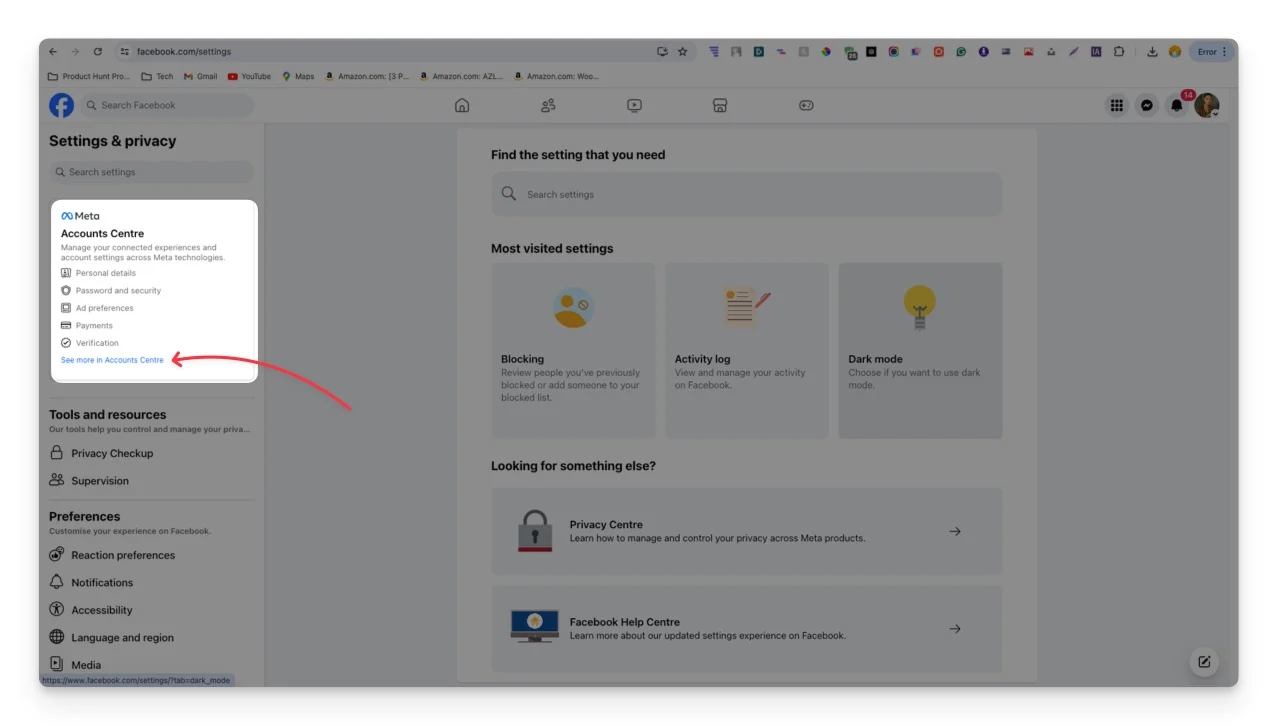
- 次に、アカウント設定の下のパスワードとセキュリティをクリックします。
- 「ログインしている場所」をクリックし、削除するアカウントを選択します
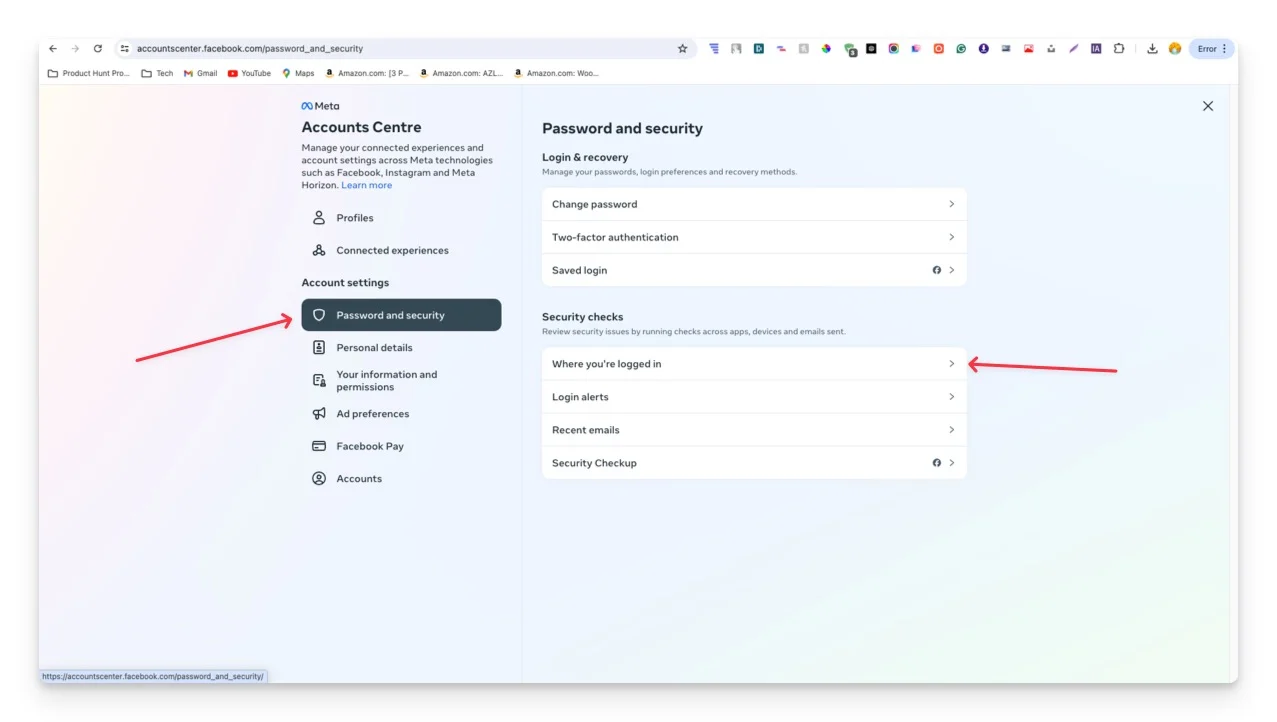
- 次に、アカウントを削除するデバイスを選択します

- すべてのデバイスからログアウトするには、[デバイスの選択] をクリックし、 [ログアウトするデバイスの選択]をタップして、 [ログアウト] をクリックします。
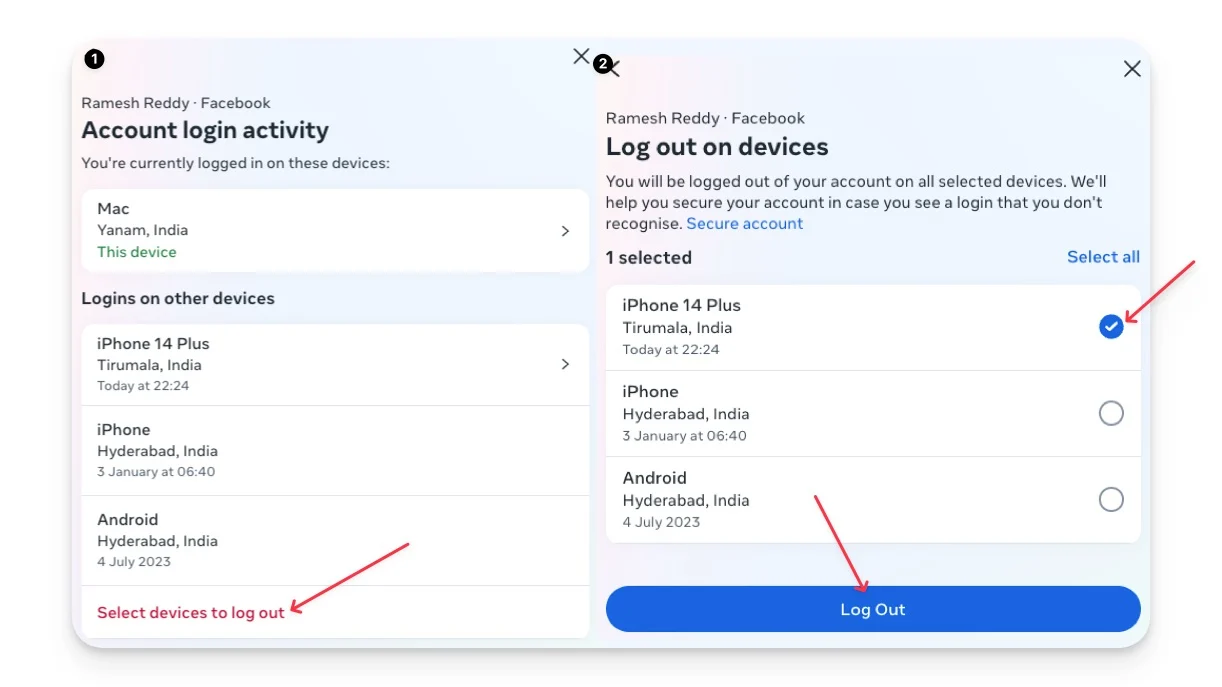
Facebook アカウントのパスワードを変更する (モバイル)
Facebook アカウントのパスワードを変更すると、Facebook アカウントが他のデバイスからログアウトされます。 Facebook では、アカウントのパスワードを変更するときに他のユーザーをログアウトするオプションを提供しています。 プロセス中に「他のデバイスからログアウトする」オプションを選択することを忘れないでください。

- Facebook アプリを開き、プロフィールをクリックします。
- 「設定とプライバシー」をクリックし、「設定」をクリックします。

- 設定で「アカウント センターからもっと見る」をクリックします。
- 「パスワードとセキュリティ」をクリックします。
- 「パスワードの変更」をクリックします。
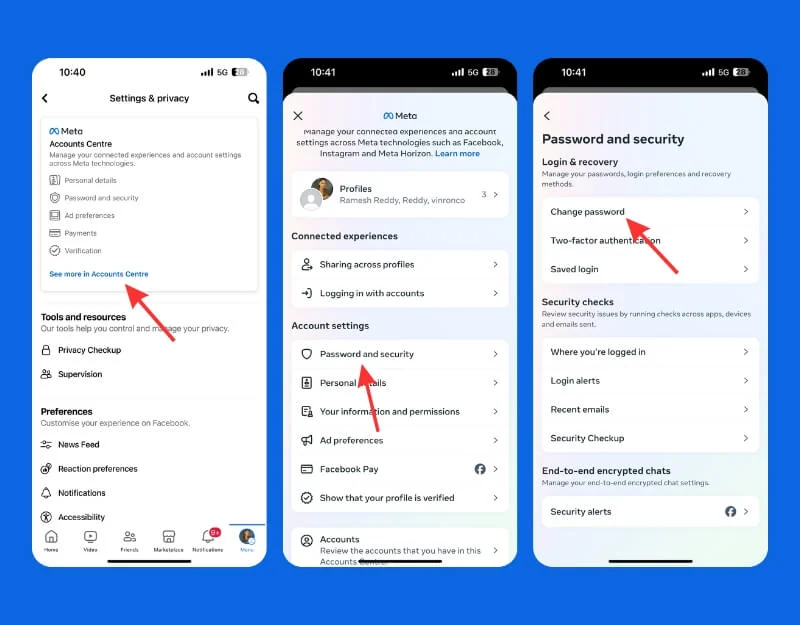
- 次に、パスワードを変更するアカウントを選択します。
- 現在のパスワードと新しいパスワードを入力し、パスワードの下にある「他のデバイスからログアウトする」チェックボックスを選択して、 「パスワードの変更」ボタンをクリックします。 これにより、他のデバイスからアカウントから自動的にログアウトされます。
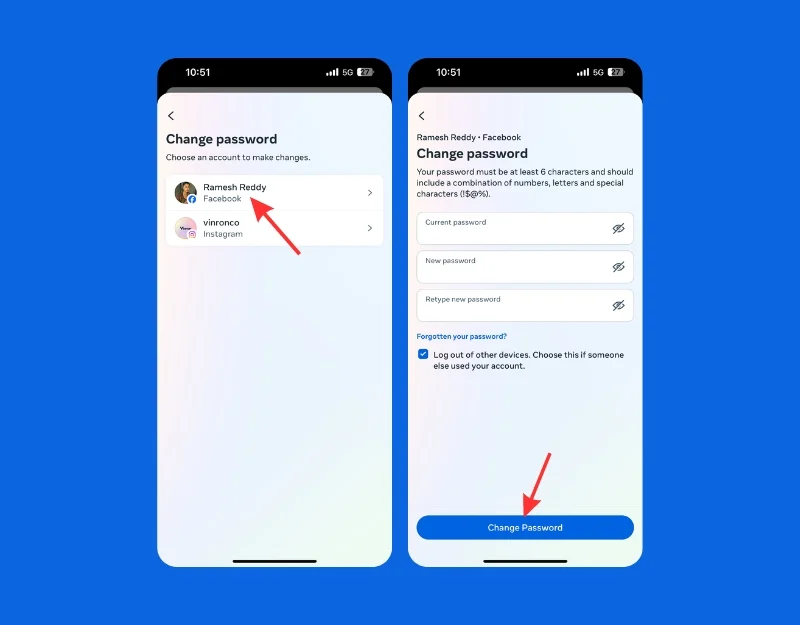
Facebook アカウントのパスワードを変更する (デスクトップ)
モバイル アプリと同様に、デスクトップ バージョンを使用して Facebook アカウントのパスワードを変更できます。その方法は次のとおりです。
- Facebook.com にアクセスし、画面の右上隅にあるプロフィール写真をクリックします。

- 「設定とプライバシー」をクリックし、 「設定」をクリックします。

- 左側のサイドバーにあるアカウント センターで [もっと見る] をクリックします。
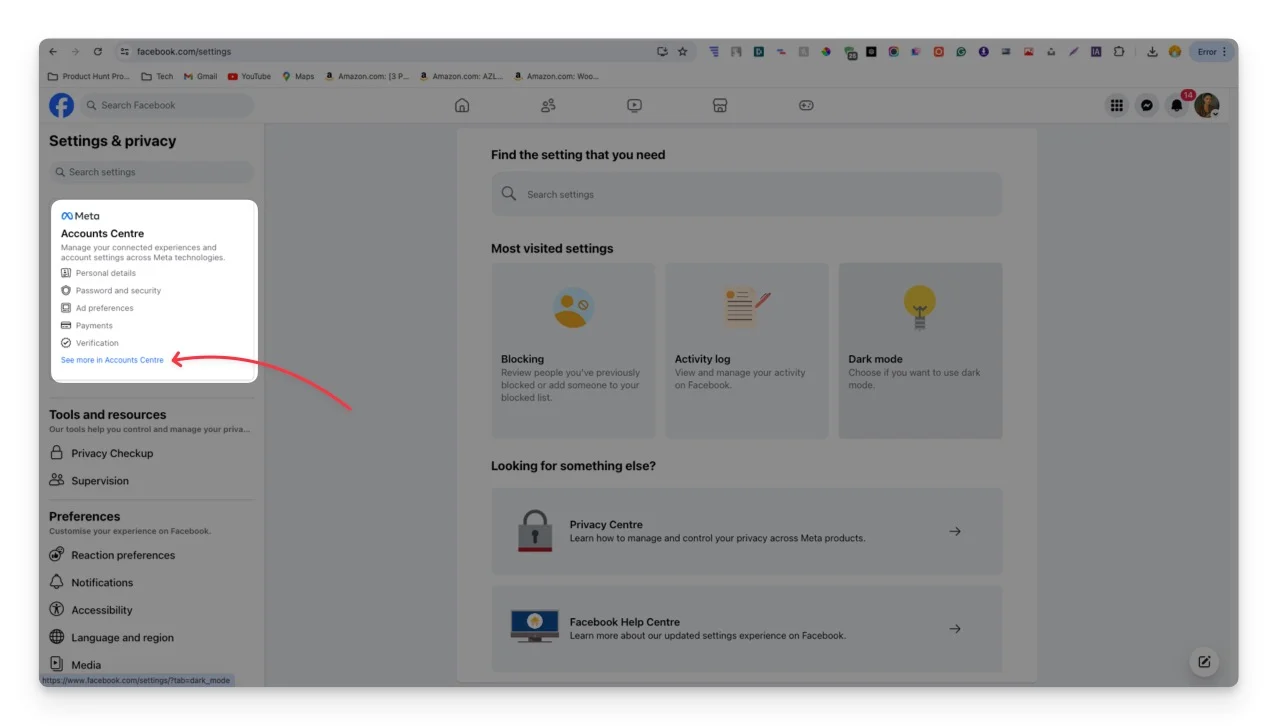
- 「パスワードとセキュリティ」をクリックし、 「パスワードの変更」をクリックします。
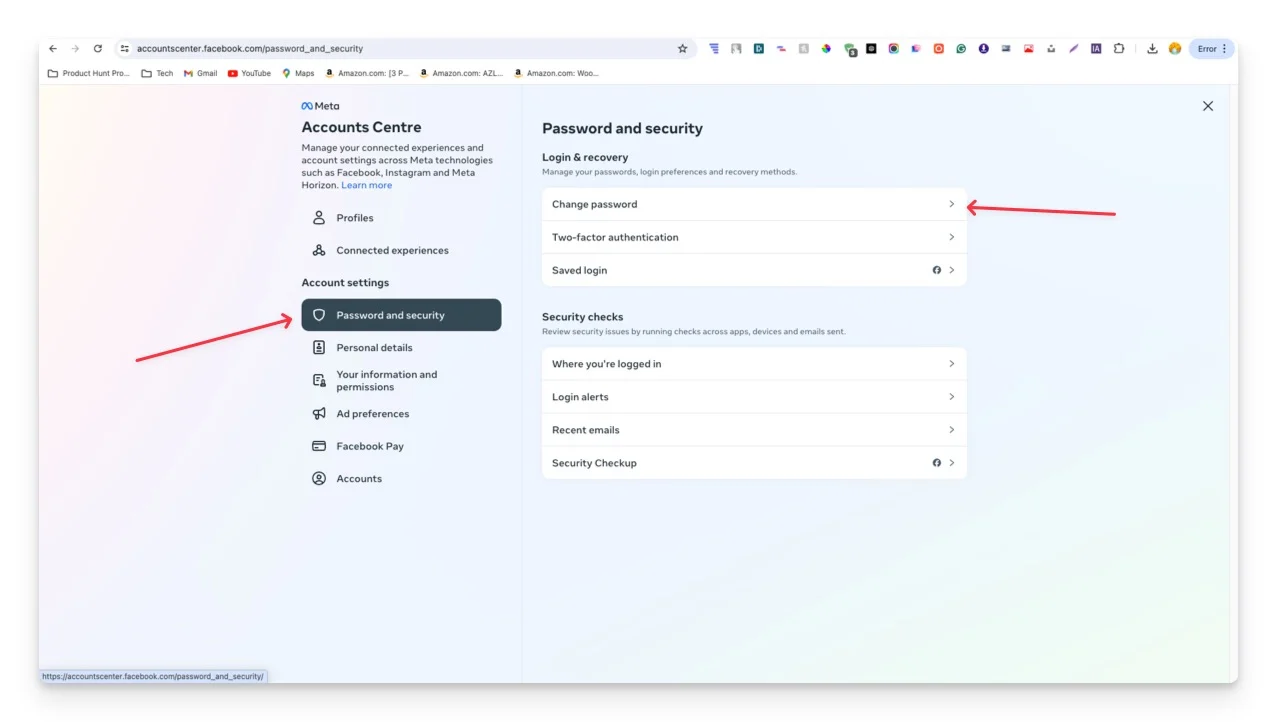
- 次に、パスワードを変更するアカウントを選択します。

- 現在のパスワードと新しいパスワードを入力し、パスワードの下にある[すべてのデバイスからログアウト]チェック ボックスを必ずオンにして、 [パスワードの変更]をクリックします。 これにより、他のデバイスからアカウントから自動的にログアウトされます。
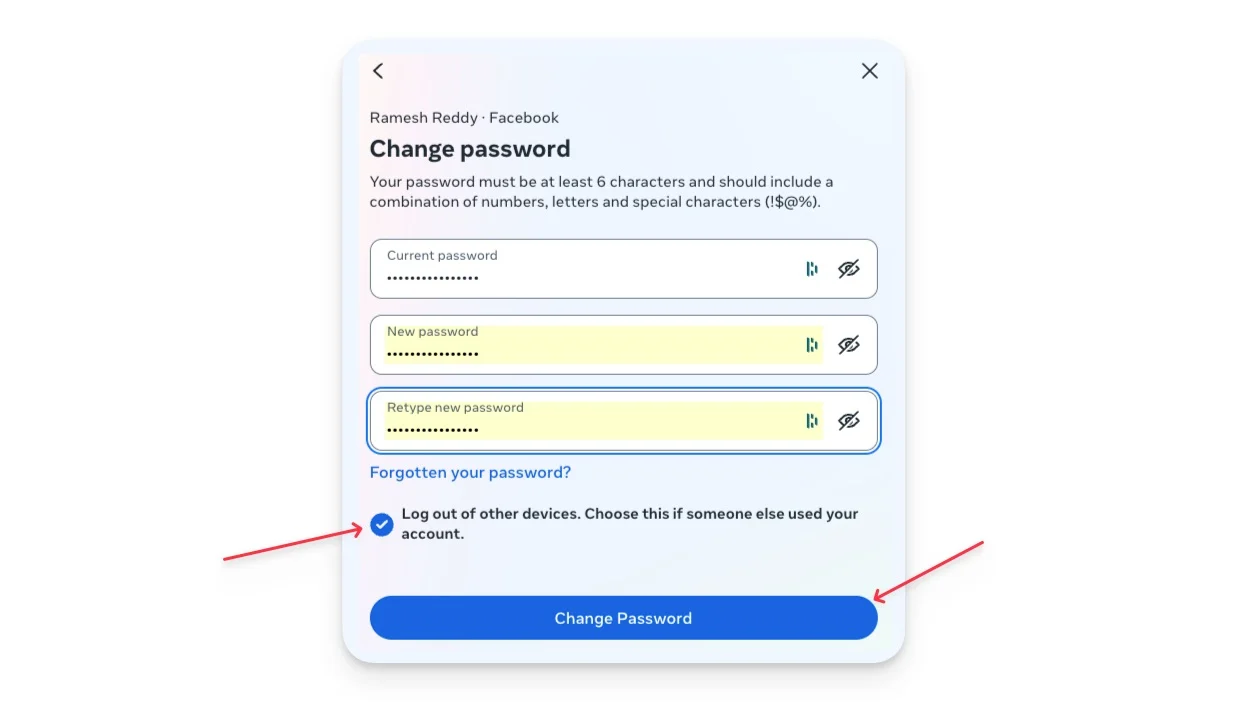
- アカウントで 2 要素認証を有効にすると、他の人が新しいパスワードを持っている場合でもアカウントにアクセスできなくなります。
Facebook アカウントからサインアウトする方法に関する FAQ
Facebook からリモートでログアウトできますか?
はい、メタ アカウント センターから、パスワードを変更することで他のデバイスからリモートでログアウトし、アクセスを削除できます。
Facebook アカウントのセキュリティを向上するにはどうすればよいですか?
ログアウトした後、アカウントの 2 要素認証を有効にします。 これにより、誰かがあなたの新しいパスワードにアクセスしたとしても、ログインするには 2 番目のコードが必要になります。
公共のコンピュータでログアウトするのを忘れた場合はどうすればよいですか?
ログアウトするのを忘れた場合は、アカウント センターにアクセスして公共のコンピューターを見つけてください。 そこからアカウントを削除します。 ベスト プラクティスとして、アカウントのパスワードを変更してください。
一定期間後にFacebookから自動的にログアウトする方法はありますか?
いいえ、Facebook には、一定期間後に自動的にログアウトするオプションはありません。 ただし、ブラウザ上でこのスクリプトを実行すると、一定期間後に Facebook から自動的にログアウトできます。 まず、Google Chrome の Tampermonkey 拡張機能をインストールし、プラス アイコンをクリックして、このスクリプトを追加します。
